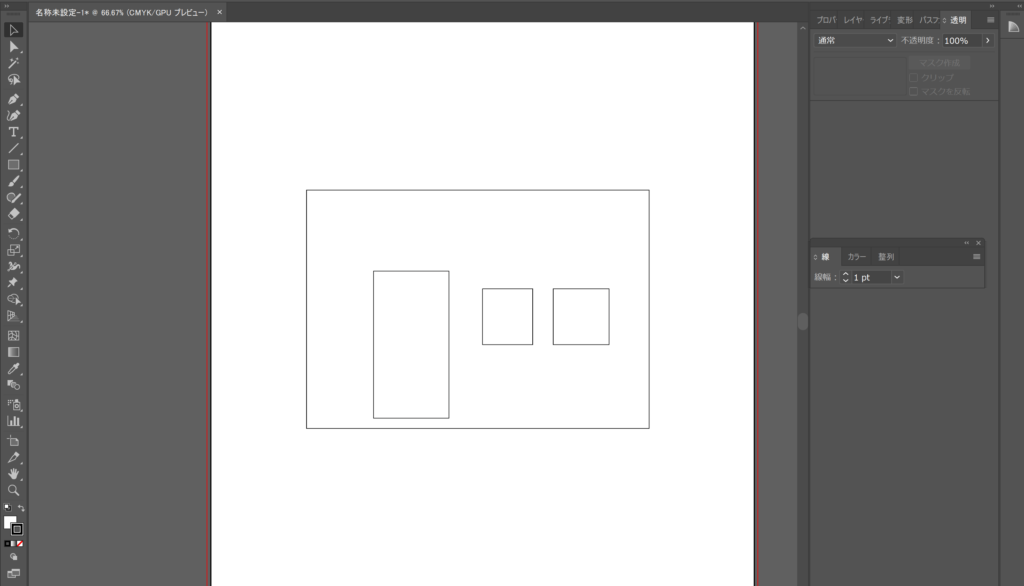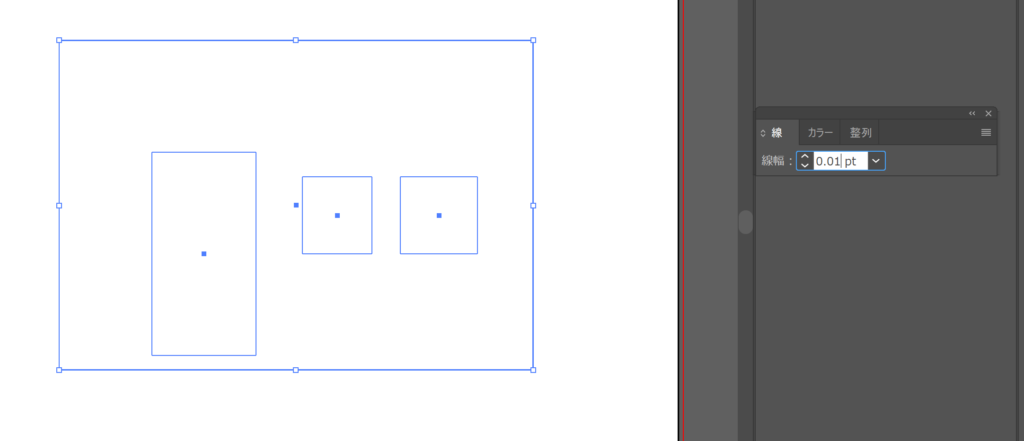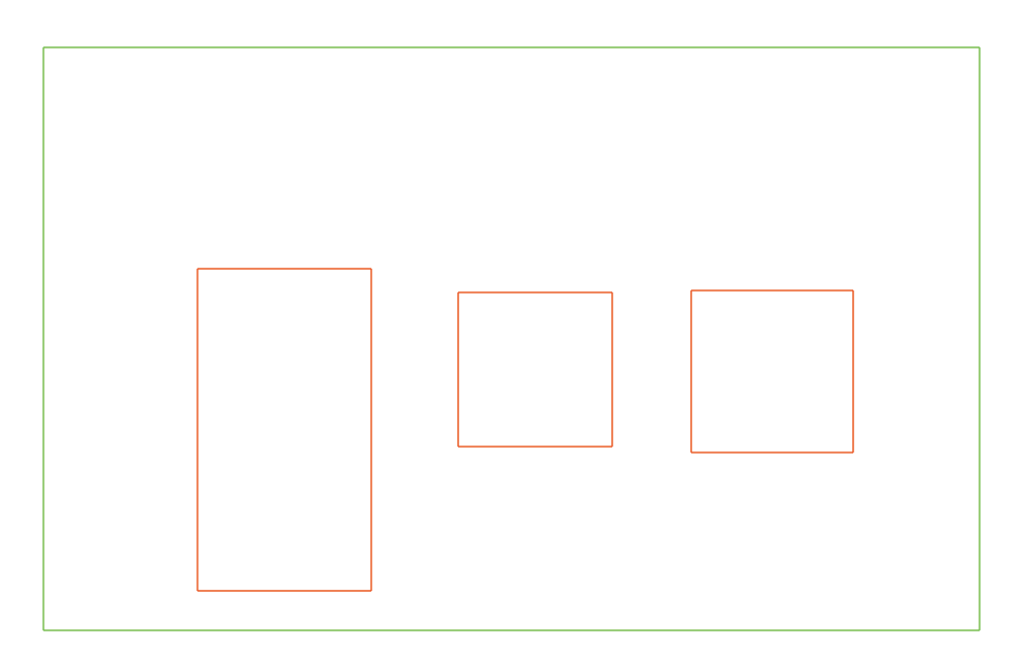複雑な図形や人物の添景も一瞬で切れる? レーザーカッターをつかってみよう! その②

こんにちは!今回はデジファブ記事第二弾、レーザーカッター編のつづきの記事です。
前の記事はこちら↓↓
[blogcard url=”https://media.beaver-archi.com/others/2754/”]前回の記事では、レーザーカッターのおおまかな紹介と用途目的について解説していますので、先にそちらをご覧ください。
そして、今回の記事ではいよいよその使用方法について解説していこうと思います!
目次
[PR]
レーザーカッターの使用法
レーザーカッターにも多くの製品があるため一概には言えませんが、多くの製品の使用手順はこんな感じで共通しています。
①CADやIllustratorで切断したい部分の線データを作成
②Illustratorなどで線データを各レーザーカッター用に編集→書き出し(製品ごとに編集内容や拡張子に違いあり)
③レーザーカッターのカットパワー、スピードの設定
④安全確認
⑤スタート
いかにもややこしそう…ということで順に説明していきます。
①CADやIllustratorで切断したい部分の線データを作成
カッターナイフで模型を切るとき、ガイドとなる線を出すために図面などを印刷し、型紙として模型材料に張り付けて切る、なんてことが通例だと思います。
レーザーカッターも同様にして切断したい線データを作成することから始まります。
線データ作成のコツは、前回のこちらの記事の序盤にてご紹介しております。
[blogcard url=”https://media.beaver-archi.com/others/2754/”]ということでCADやIllustratorといった各々の得意なツールを用い、まずは切断データを作成。DXFやDWGでIllustratorに書き出しを行います。データ同士のパス(端点)が正しくつながっていないと、切断時に微妙な隙間が出る可能性があるので慎重にデータは作りましょう。(多少雑でもなんとかなりますが笑)
②Illustratorで線データを各レーザーカッター用に編集→書き出し(製品ごとに編集内容や拡張子に違いあり)
次にこの線データを編集していきます。編集内容が以下。
(a)各線の太さを0.01㎜に
(b)切断したい順番に応じて各線を色分け
(c)重複している線の削除
さて、これも順にみていきましょう。
(a)各線の太さを0.01mmに
多くのレーザーカッターでは「太さ0.01mmの線1本につき1回切る」という切断を行います。わかりづらい日本語ですが、つまりある線が太さ0.1mmなら10回、1mmなら100回も模型材料の同じ箇所を切ってしまいます。必ず線の太さを編集しておきましょう。
(b)切断したい順番に応じて各線を色分け
切断には熱線が用いられるのですが、切断にあたって反動で模型部材がずれたり吹き飛んでしまうことがあります。
画像のような図形を切り出したい場合、先に大枠の部分を切ってしまうとその時点で部材がずれてしまい、正しい位置に窓(内側の四角形)が開けられないなんてことがあります。
このようなことを回避するためには、窓→大枠の順で切ってあげると、内側の四角形は破材なので吹き飛んでもいいわけなので解決します。
つまり切断順序が大切なのです。
レーザーカッターでは切断順序を線の色によってグループ分けして決めることが多く、例えば赤線→緑線の順に切る製品の場合窓を赤、大枠を緑にしてやればよいでしょう。
見辛いので今回は線幅を0.01mmにはせずに少し太めにしていますが、このように線に色をつけていくイメージです。
説明の都合上省略しましたが、これはIllustratorに送る前にあらかじめCADで色分けしておくのが吉でしょう。
(c)重複している線の削除
先ほど多くのレーザーカッターでは「太さ0.01mmの線1本につき1回切る」という切断を行う、と書きましたが、モデリングや作図の荒さなどが影響して同じ個所に複数の線が存在していればレーザーは複数回模型材料を切ってしまい、その分焦げ目がついたりして部材が汚くなります。
よりきれいな模型を作りたければ重複線は削除しておきましょう。(Illustrator上でデータを縮小してみたときに、線が重複している箇所はほかの線より太く見えるので判別が可能です。)
ただ、(a)と(b)は必須項ですがこちらは比較的優先度は高くなく、はっきりいって面倒です。レーザーカッターを使ううえでは時間の短縮、効率化が大切なので省略してよい場合もあります。
③レーザーカッターのカットパワー、スピードの設定
カッターナイフを使うとき、切る力は強い方が切れ味よく、スピードは速い方が浅く切れますね。
これはレーザーカッターに関しても同様に言うことができ、「切断パワー=熱線の強さの数値」、「切断スピード=熱線を動かしてゆくスピードの数値」として編集、設定することができます。
レーザーカッターで切断可能なものは合板や金属など多岐にわたり、それぞれの部材に固有の硬さ、厚さといった個性があります。それらの個性に対してパワー、スピードを適切に設定してやることで初めて部材のきれいな切断に至ることができます。注意すべきは、この数値がレーザーカッターの製品に固有だということです。ちがう製品のスピードやパワーを参考にはできないので、自分のつかう製品に適切な数値をしらべることが肝要です。
④安全確認
当たり前のことですが、これが一番大切です。
レーザーカッターは熱線を用いる機械なので、切断時にはつねに機体内を換気しなくてはいけません。怠った場合、最悪火事にもつながりかねないほど危険なので、必ず換気のスイッチを入れるようにしておきましょう。
⑤スタート
ここまでくれば、安心して切断を開始することができるでしょう!
[求人情報]
まとめ
かなり長い文章になってしまったので「どこが簡単に切ることができるだ!」なんて苦情の声が聞こえるようですね(笑)
しかしCADソフトなどと同様に、これも慣れれば難なくこれらの工程を行うことができるようになると思います。
来るデジファブの流行する未来に備えて、学生のうちにレーザーカッターを一度つかってみることは大きな経験になるのではないかと思います。
それでは!